2014年09月30日 05:49
今回ちょっと初心者用
Marvelous Designer3で5分間モデリング
なる物をやってみたいと思います。
あらかじめV4のアバター(Marvelous Designerではフィギュアと呼ばない)を作ってあるとして進めます
45度下げて足を6度開いて作ります
作り方は上手に解説されている方が沢山居りますのでそちらで
今回は5分間モデリングと言う事で
5分で終れる簡単なピラピラなTシャツを作って行きたいと思います
細かいことを言うと袖とか別にした方が形良くね?とか
Poserでフィギュア化や調整はありますが
今回実際にモデリングは5分以内に終われました。

よかったら体験版でお試しください
では、開くでアバターを開いてくださいPoser8ft二チェックです
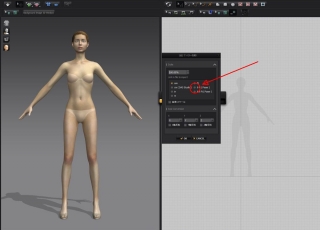
するとじゃーんっとV4がでます
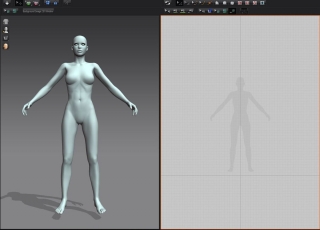
ポリゴンのところをクリックして型紙を書いていきます
向かって左半分にベジェでサクッと型紙を書いていきます
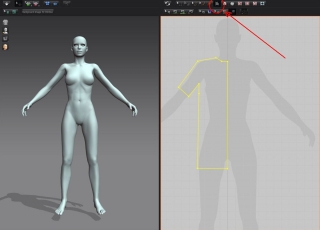
書きおわ書き終わりましたら
編集モードをクリックして真ん中の線を右クリック
展開を選びます
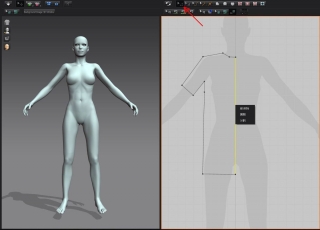
展開するとこんな感じになります
これが前身ごろになります
今回はこれでほぼモデリング終了です
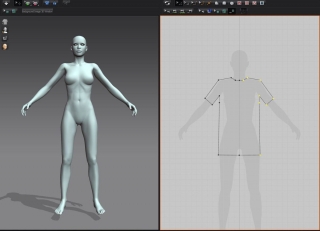
編集モードを確認して全体をクリック選択
右クリックからコピーで貼り付けをします
この位置にしてください。
これが後ろ身ごろになります
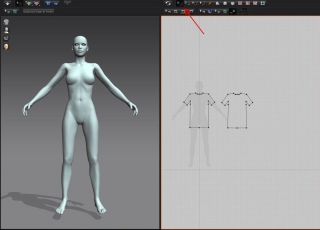
次はソーイング、前身ごろと後ろ身ごろを縫い合わせていきます。
ミシンのような縫い合わせモードをクリックして
縫い合わせる辺をつないでいきます
この時見てもらえば分かるのですがポリゴンはすべてこちらを向いております
ですから右側の背中に当たる部分は反転しますので
縫い合わせは逆の辺同士になります
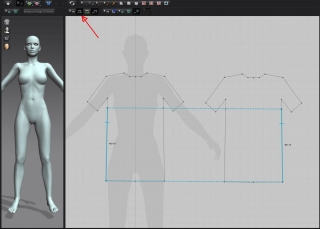
そして縫い合わせるときに
このように縫い合わせが反転しないように縫い合わせていきます
すぼめたい箇所や絞るときに反転させる場合もありますが
ほとんどの場合このようにならないようにします
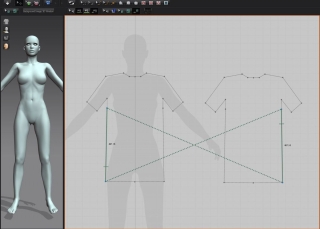
サクサク進めていきます
縫い合わせた辺は辺ごとに色が変わるので
間違いの無いように縫い合わせます
すべて縫い合わせるとこのようになります

最後はシュミレーションですが
そのままするとこのようにポトッと落ちちゃいます
ですので落ちないように・・・
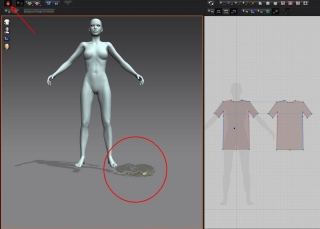
こんな感じで配置します
出てくるハンドルを使って回転や移動で
縫い合わせが反転しないように配置します
出来るだけ位置をキチッと合わせてください
さもないと、袖が通らなかったり最悪脱げたりします。
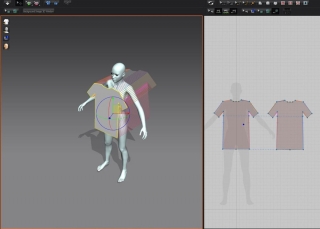
そして再度シュミレーション
はみ出たところやしわの出し方など
直接服をひっぱって調整してください
首周りが~とかもっと広くとか気に入らない場所は
ここで右のウィンドウのベジェを編集モードで広げたり縮めたり出来ます
今回はこんな感じになりました
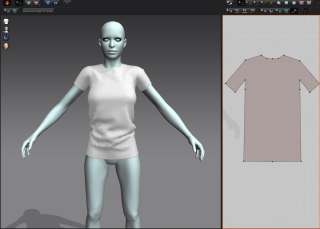
ではお疲れ様でした
初心者に優しい解説になってでしょうか?
ご覧のとうり型紙があればその服が作れてしまうのがMarvelous Designer
モデリングの知識はほとんど要りません
すばらしいアプリです
尚、これをV4のデフォルトポーズのモーフを読み込んでモーフィング
OBJで出力してPoserへ持っていくのですが
上手に解説されている方のページが沢山ありますのでそちらのほうが良いかと
ではでは、今回こんなところです。
(○´ω`○)ノ**SeeYou**(○´ω`○)ノ・・・MNE
Marvelous Designer3で5分間モデリング
なる物をやってみたいと思います。
あらかじめV4のアバター(Marvelous Designerではフィギュアと呼ばない)を作ってあるとして進めます
45度下げて足を6度開いて作ります
作り方は上手に解説されている方が沢山居りますのでそちらで
今回は5分間モデリングと言う事で
5分で終れる簡単なピラピラなTシャツを作って行きたいと思います
細かいことを言うと袖とか別にした方が形良くね?とか
Poserでフィギュア化や調整はありますが
今回実際にモデリングは5分以内に終われました。

よかったら体験版でお試しください
では、開くでアバターを開いてくださいPoser8ft二チェックです
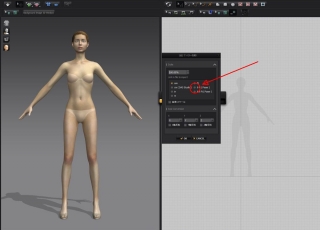
するとじゃーんっとV4がでます
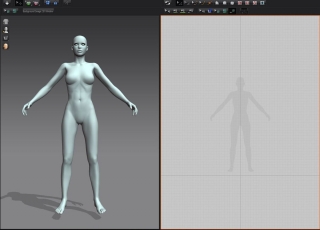
ポリゴンのところをクリックして型紙を書いていきます
向かって左半分にベジェでサクッと型紙を書いていきます
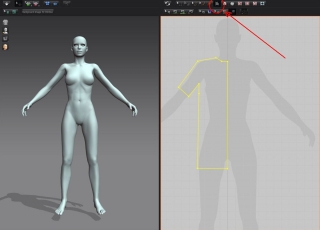
書きおわ書き終わりましたら
編集モードをクリックして真ん中の線を右クリック
展開を選びます
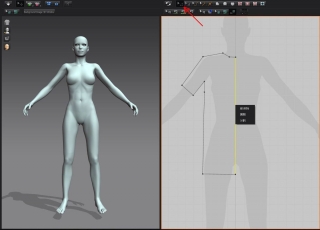
展開するとこんな感じになります
これが前身ごろになります
今回はこれでほぼモデリング終了です
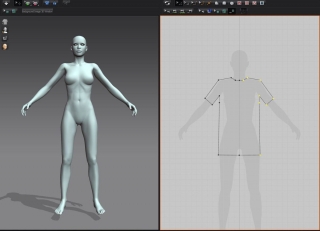
編集モードを確認して全体をクリック選択
右クリックからコピーで貼り付けをします
この位置にしてください。
これが後ろ身ごろになります
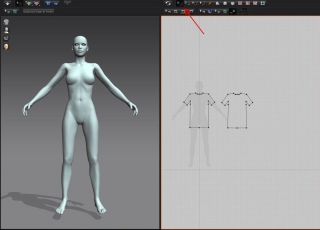
次はソーイング、前身ごろと後ろ身ごろを縫い合わせていきます。
ミシンのような縫い合わせモードをクリックして
縫い合わせる辺をつないでいきます
この時見てもらえば分かるのですがポリゴンはすべてこちらを向いております
ですから右側の背中に当たる部分は反転しますので
縫い合わせは逆の辺同士になります
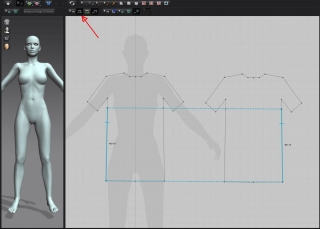
そして縫い合わせるときに
このように縫い合わせが反転しないように縫い合わせていきます
すぼめたい箇所や絞るときに反転させる場合もありますが
ほとんどの場合このようにならないようにします
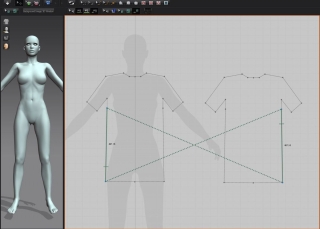
サクサク進めていきます
縫い合わせた辺は辺ごとに色が変わるので
間違いの無いように縫い合わせます
すべて縫い合わせるとこのようになります

最後はシュミレーションですが
そのままするとこのようにポトッと落ちちゃいます
ですので落ちないように・・・
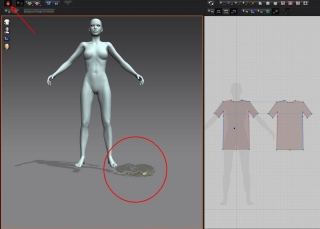
こんな感じで配置します
出てくるハンドルを使って回転や移動で
縫い合わせが反転しないように配置します
出来るだけ位置をキチッと合わせてください
さもないと、袖が通らなかったり最悪脱げたりします。
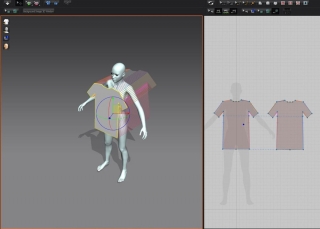
そして再度シュミレーション
はみ出たところやしわの出し方など
直接服をひっぱって調整してください
首周りが~とかもっと広くとか気に入らない場所は
ここで右のウィンドウのベジェを編集モードで広げたり縮めたり出来ます
今回はこんな感じになりました
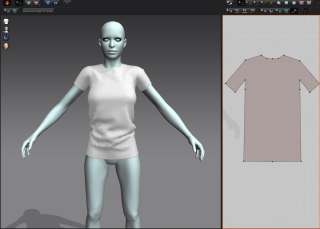
ではお疲れ様でした
初心者に優しい解説になってでしょうか?
ご覧のとうり型紙があればその服が作れてしまうのがMarvelous Designer
モデリングの知識はほとんど要りません
すばらしいアプリです
尚、これをV4のデフォルトポーズのモーフを読み込んでモーフィング
OBJで出力してPoserへ持っていくのですが
上手に解説されている方のページが沢山ありますのでそちらのほうが良いかと
ではでは、今回こんなところです。
(○´ω`○)ノ**SeeYou**(○´ω`○)ノ・・・MNE





